Macの仮想化ソフト「VMWare fusion」が個人利用に限り無料で使用できるようになりました。しかし、通常の操作では無料版のVMWare fusion 12 Playerの取得ページまでなかなか辿り着けなかったので、今回は、ライセンスキーを取得するところからインストールする方法まで備忘録に残したいと思います。
2021年5月現在でM1プロセッサに対応している仮想化ソフトは Parallels Desktop for Mac のみです。
今回使用した環境
- MacBook Pro (13-inch, 2017, Four Thunderbolt 3 Ports)
- macOS Big Sur バージョン 11.2.3
VMWare fusion Player のライセンス取得
myvmwareのアカウントが未登録の場合、下記URLにアクセスしアカウント登録をおこないます。
https://my.vmware.com/
下記のリンクをクリックすると、個人利用ライセンスの発行ページが開きます。
https://my.vmware.com/group/vmware/evalcenter?p=fusion-player-personal
「Regisgter」ボタンをクリックします。
ユーザー情報の登録ページが表示されます。必要事項を入力し「SIGN UP」をクリックします。
下記画像のようにライセンスキーが発行されるので控えておき、VMWare fusion 12 Playerのパッケージをダウンロードします。
VMWare fusion 12 Player にインストール
ダウンロードしたパッケージ(*.dmg)をダブルクリックで実行します。
下記のように、VMWare Fusionのマークが表示されるので、ダブルクリックします。
VMWare fusion 12の利用規約を確認します。
先ほど取得したライセンスキーを入力し「続ける」をクリックします。
下記画面が表示されたら、VMware fusion 12 Playerのインストールは完了です。
参考 :
https://superuser.com/questions/1585829/how-to-get-a-free-license-key-for-vmware-fusion-pro


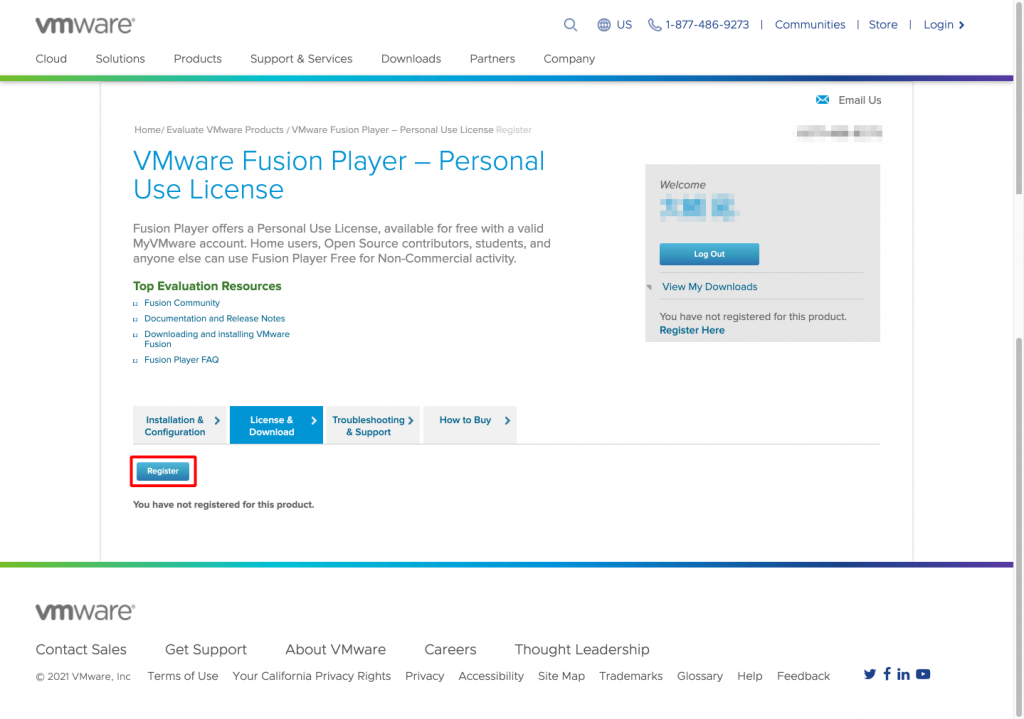
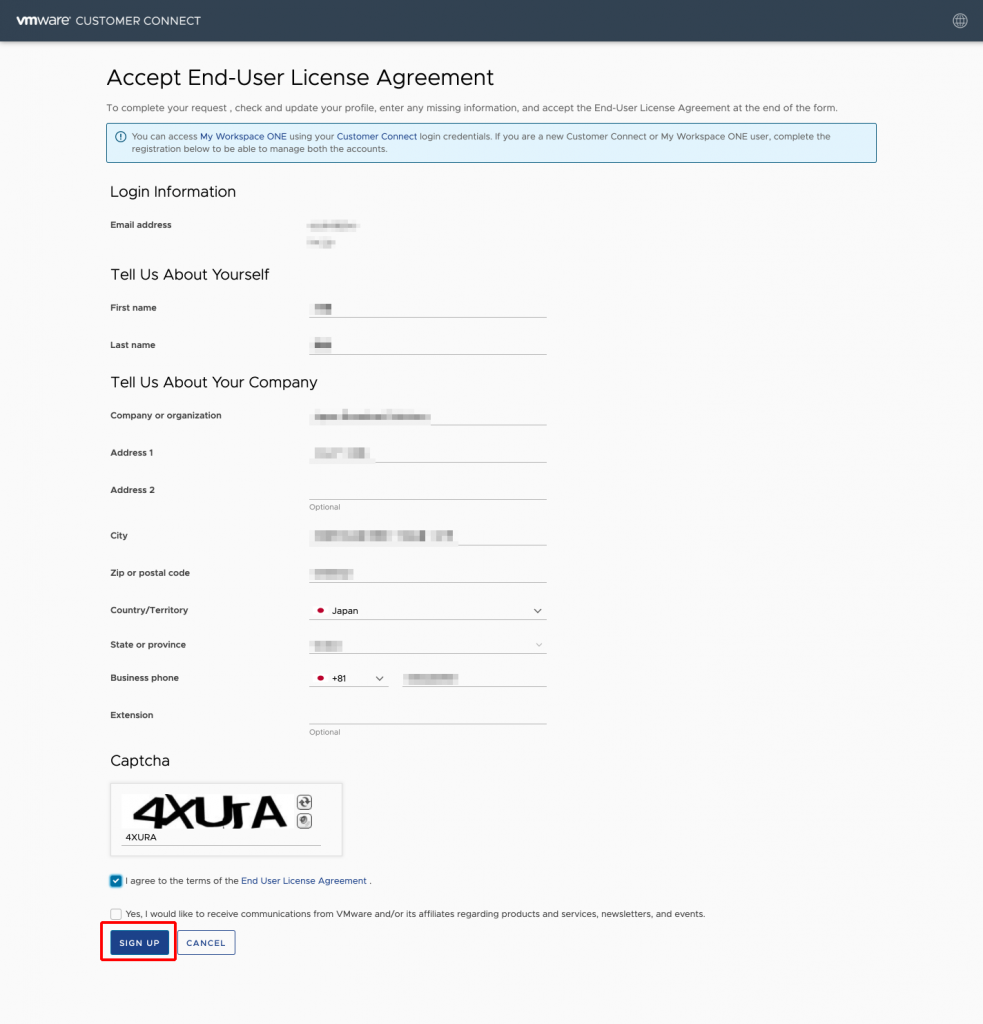
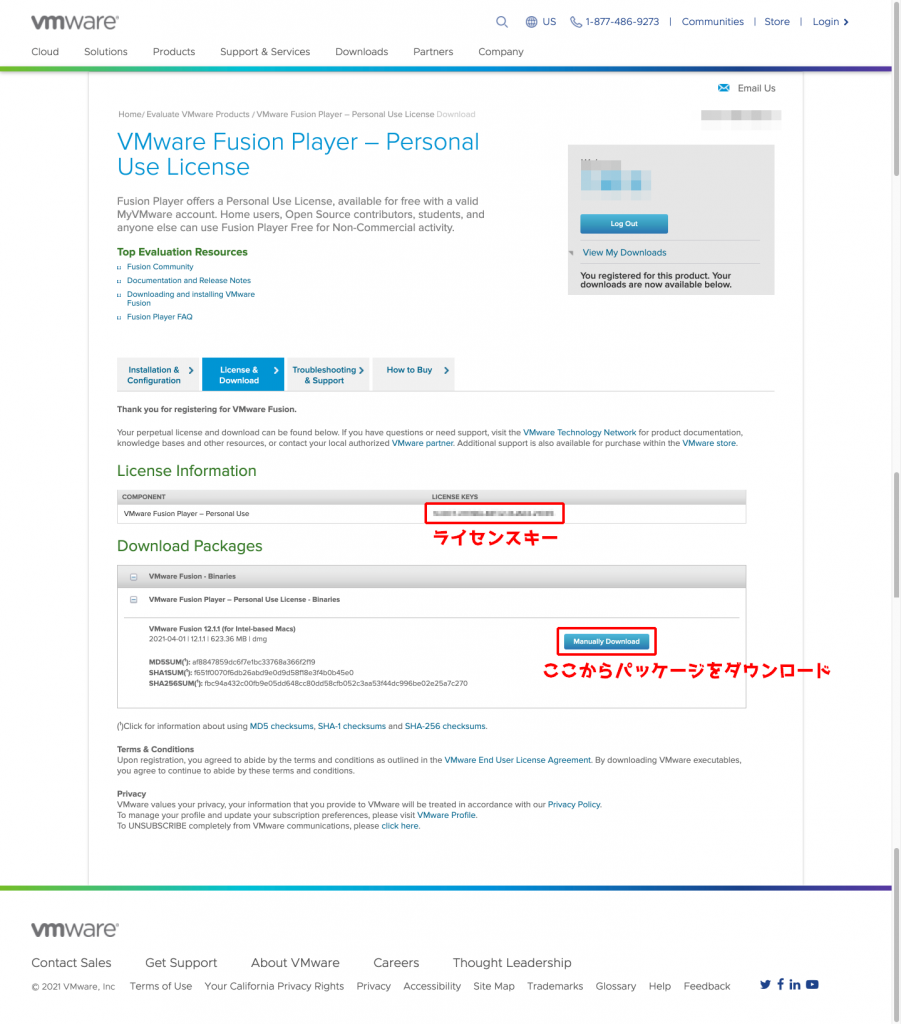
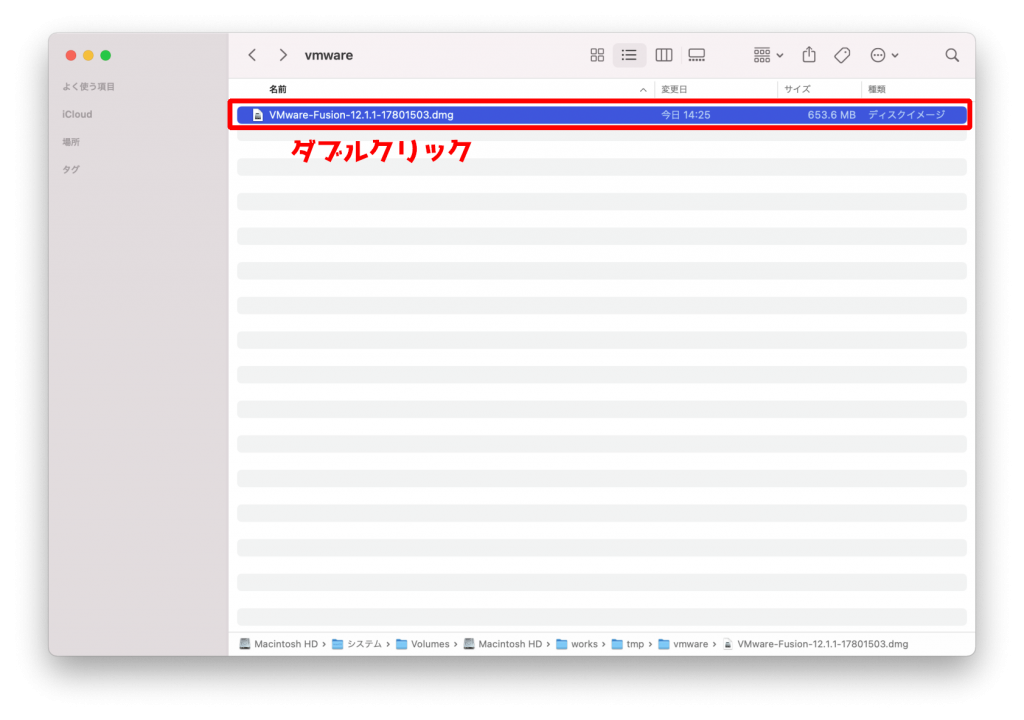
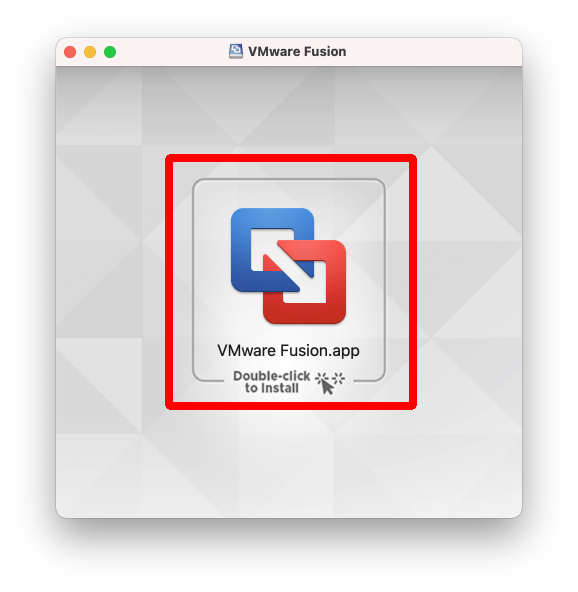
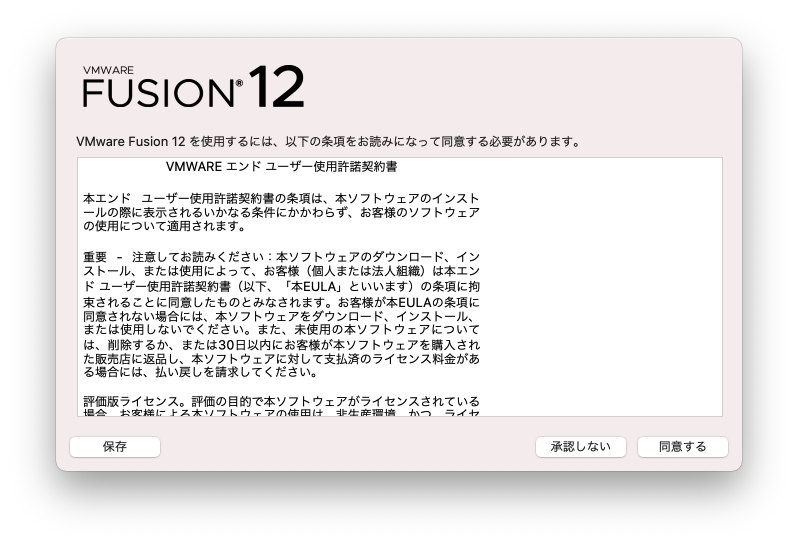
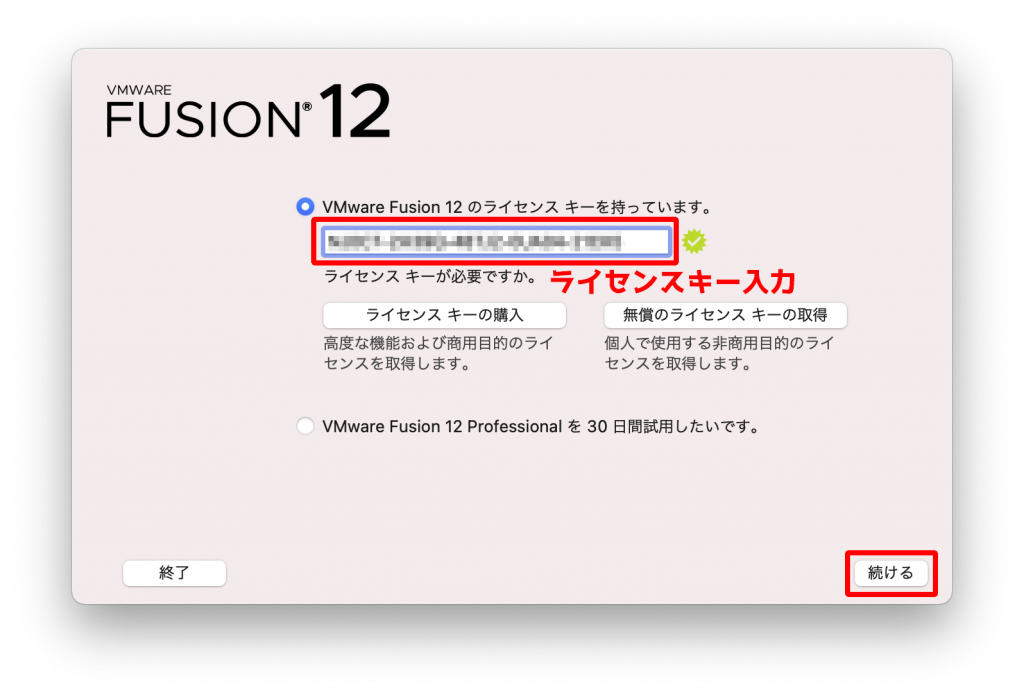
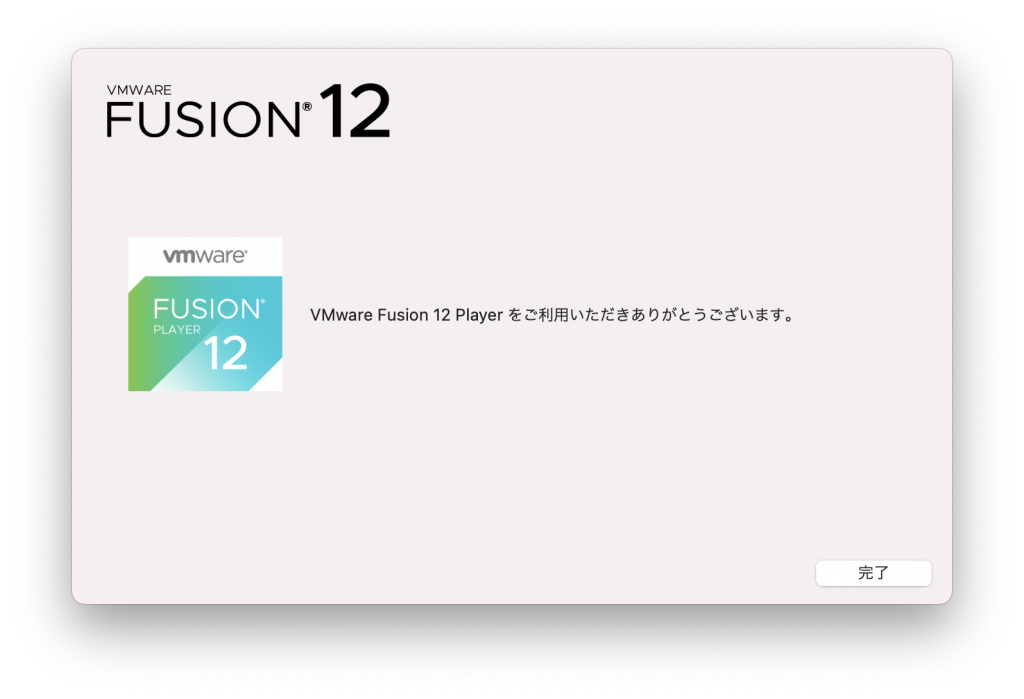


コメント